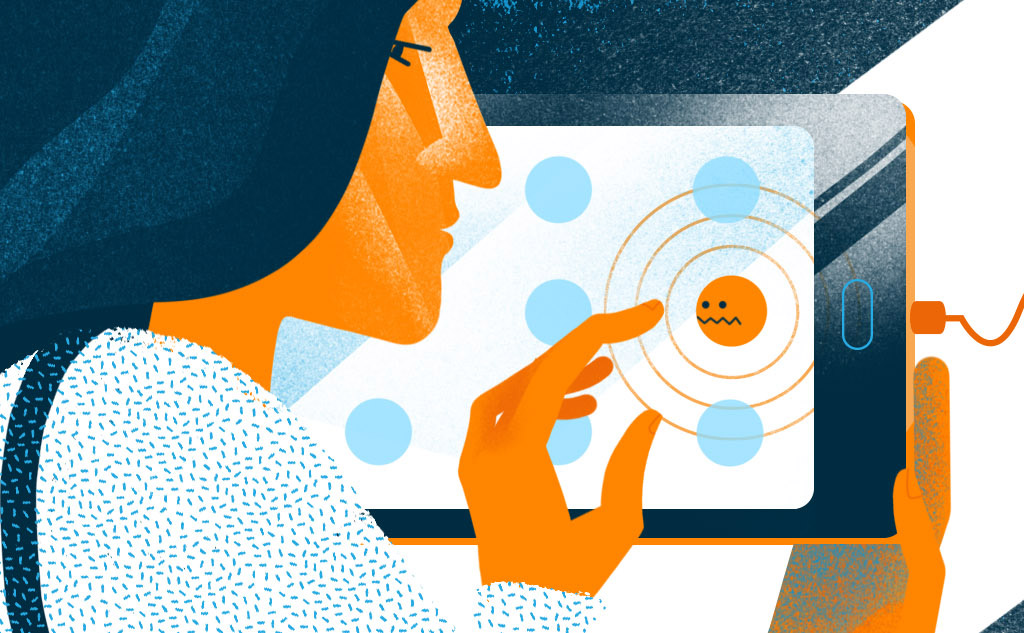- Как защитить смартфон или планшет на Android
- Что такое трояны, и в чем их опасность?
- Как защитить смартфон или планшет
- Не предоставляйте все разрешения каждому приложению
- Как защитить планшет или смартфон на Андроид: установка приложений
- Откажитесь от рут-прав
- Устанавливайте обновления от разработчиков
- Как защитить телефон или планшет: антивирусы для Андроид
- Как защитить Android: используем настройки телефона
- Пароли, блокировки, шифрование
- Установка и защита приложений
- Имя устройства и настройки wi-fi
- Геолокация
- Прочее
Как защитить смартфон или планшет на Android
Миллиарды пользователей мобильных телефонов с операционной системой Андроид не задумываются, что очередное скачанное приложение может принести ущерб. Кроме того, каждый день злоумышленники взламывают сотни аккаунтов социальных сетей, облачных хранилищ, электронных почт и других учетных записей. Как же не попасться на уловки мошенников?
Веселые и полезные приложения часто только кажутся такими. Красивые скриншоты, положительные отзывы и смешная фотография только привлекает внимание. Но бывали случаи, когда злоумышленники смогли обойти даже Play Защиту и получить доступ к миллионам мобильных устройств. В этой статье рассказано, как защитить смартфон или планшет на Android.
Что такое трояны, и в чем их опасность?
Программисты и продвинутые пользователи знают, что вирус, под названием «троян» замаскирован под обычную программу. Часто приложение работают, чтобы владелец смартфона или планшета ничего не заподозрил. Однако основная задача такого программного обеспечения — получить всю информацию с гаджета. Отсюда и название — троян (троянский конь).
Существует две разновидности подобных вирусов. Одни получают доступ благодаря неосведомленности и невнимательности пользователя, предоставляющего разрешения ПО к СМС-сообщениям, галерее, камере и т.д. Второй тип ищет уязвимости операционной системы Android, затем использует брешь в своих целях. Например, чтобы получить доступ к конфиденциальным данным.
Основная проблема в том, что владелец смартфона часто даже не подозревает о наличии вирусов в памяти аппарата. Так, например, когда злоумышленник подключается к приложению от банка, пользователь об это узнает уже после потери денег. Вдобавок на Android телефонах и планшетах редко установлены антивирусы. Тем более, если человек не знает о существовании троянских программ.
Важно: Антивирусы также бывают вредоносными. Скачивайте только распространенный софт с известных источников.
Обезопасить себя от вирусов, которые «просят» у пользователя предоставить доступ к функциям устройства, сложно. Программное обеспечение использует обычные возможности устройства. К примеру, «чистый» софт для обработки фото нуждается в разрешении открывать галерею. Важно читать информацию во всплывающих окнах. В ОС Андроид некоторые утилиты запрашивают доступ к платным звонкам. Это распространенная афера: злоумышленник звонит за счет жертвы.
К чему же может привести заражение смартфона? Это зависит от конкретного вируса. Проблема бывает разного масштаба: от контроля камеры и микрофона до списания всех денег с банковского счета.
Как защитить смартфон или планшет
Существуют базовые рекомендации, помогающие минимизировать риск заражения гаджета. Но какие бы они очевидные не были, все равно сотни тысяч людей попадаются на уловку ежегодно. Даже правоохранительные органы после этого не смогут поймать мошенника. Следующие четыре совета помогут защитить аппарат от вредоносного ПО.
Не предоставляйте все разрешения каждому приложению
Чтобы защитить смартфон с системой Android, разработчики создали схему, по которой пользователь сам выбирает, что разрешать софту. Поэтому программа не сможет сама открыть галерею и использовать звонки. Но многие владельцы смартфонов не задумываются о всплывающих окнах и нажимают «Разрешить» для каждой утилиты. Поэтому вот первый совет: читайте, что написано в сообщениях. Если не предоставить все доступы, то приложение не перестанет работать.
Выявить вирусное ПО можно по этим окнам. Если программа для записи аудио просит доступ к телефонной книге и возможности звонить, то это вредоносное приложение.
Как защитить планшет или смартфон на Андроид: установка приложений
Официальный магазин Google Play Market оснащен специальной мерой безопасности — Play Защитой. Перед тем, как софт попадет в список от Гугл, он проходит тщательную модерацию. Но пользователи часто ведутся на бесплатные утилиты. Практически любую платную программу или игру можно найти на форумах и установить из APK-файла. Но таким образом вырастает шанс схватить вирус. Если телефоном пользуются дети, то рекомендуется сделать следующее:
- Зайти в настройки.
- Перейти во вкладку «Безопасность».
- Запретить установку из неизвестных источников.
Имейте в виду, что после этого будет невозможно запустить APK-файл, загруженный с интернета.
Если хочется скачать софт со стороннего сайта, используйте известные форумы и площадки. На таких ресурсах, как правило, есть модерация.
Откажитесь от рут-прав
Возможности суперпользователя позволяют владельцу смартфона устанавливать софт с дополнительным функционалом. Таким образом можно изменять систему на уровне кода, взламывать игры, удалять стандартные программы для освобождения места, ускорять гаджет, добавлять новые темы и так далее. Но утилиты, дающие рут-права, получают полный доступ к системе. Если цель разработчика — получить данные о пользователе, то смартфон будет полностью в его распоряжении.
Софта для предоставления прав суперпользователя есть много.
Однако есть два существенных недостатка:
- при получении возможностей владелец теряет возможность ремонтировать аппарат по гарантии;
- высокий риск заражения вирусами.
Опасность рут-прав в том, что злоумышленник полностью контролирует смартфон. К примеру, он может подсматривать за владельцем через камеру, а тот даже не будет подозревать об этом, поскольку никакие индикаторы не засвечиваются. Мошенник получает возможность «мониторить» абсолютно все действия пользователя. Если хочется защитить смартфон, но в то же время получить root, используйте только проверенные людьми способы и приложения, скачивайте их с известных источников.
Устанавливайте обновления от разработчиков
Этот пункт касается не только прошивки смартфона или планшета, но и установленных приложений. Большинство успешных атак проводятся по уязвимостям программного обеспечения. Если у софта или ОС есть брешь, мошенник этим воспользуется. Обновления от разработчиков не только добавляют дополнительные функции, но и исправляют старые баги и дыры в безопасности. Соответственно, когда в уведомлениях высвечивается сообщение о наличии новой версии ПО, обновляйте софт.
Полезная информация: Для обновлений рекомендуется всегда держать несколько десятков лишних мегабайт свободного места на хранилище, чтобы была возможность их скачать и установить.
Как защитить телефон или планшет: антивирусы для Андроид
Если на телефоне или планшете нет стандартных средств защиты, как, например, «Безопасность» на устройствах от Xiaomi, то стоит использовать сторонние программы. К лучшим антивирусам на Android относятся следующие:
- Avast Mobile Security;
- AVG AntiVirus Free;
- ESET Mobile Security & Antivirus;
- Kaspersky Internet Security.
Не стоит скачивать сразу все приложения. Выберите какое-нибудь одно.
Совет: Для предотвращения взлома аккаунта Google, используйте двухэтапную аутентификацию в настройках профиля.
Безопасность мобильного устройства важна для каждого. Ведь никто не хочет попасться на уловку мошенника и потерять конфиденциальную информацию или деньги со счета банка. Эти советы помогут предотвратить заражение Андроид смартфона или планшета вирусами.
Источник
Как защитить Android: используем настройки телефона
Мы уже говорили о безопасности приложений для смартфонов на базе операционной системы Android. Сегодня мы поговорим о некоторых «штатных» настройках, которые могут повлиять на безопасность устройства.
Android прошел долгий путь. Рынок наполнен устройствами версий от 5 до 10 (а у кого-то наверняка исправно трудится пенсионер на KitKat). Но разработчикам показалось скучно. Они добавили ярких красок в пеструю картину: придумали оболочки. Те должны были сделать жизнь простого пользователя легче и веселее. Последнее удалось особенно хорошо. Совокупные усилия Google и разработчиков привели к тому, что один и тот же пункт на том смартфоне может называться «Защита», а на этом «Приватность». Будьте готовы поискать нужную настройку, не опускайте руки.
Пароли, блокировки, шифрование
Если вы еще это не сделали, советую включить защиту от несанкционированного доступа – блокировку экрана. Android предлагает разные способы: пароль, PIN, графический ключ, а в некоторых моделях встроен сканер отпечатков пальцев. Мне нравится разблокировать смартфон касанием пальца, это быстро и удобно. Пароль, код или геометрическую фигуру можно забыть, отпечатки – нет. У этого способа, однако, есть минусы (как у всех). Отпечаток пальца можно получить, например, физическим принуждением или по достаточно качественному фотоснимку. Если вам не посчастливилось оказаться на острие внимания какого-нибудь масштабного злодея, защита с помощью отпечатка пальца может не подойти. По меньшей мере, не в «зонах риска». Из прочих способов с точки зрения безопасности лучше использовать более-менее надежный пароль. Иногда есть смысл устанавливать пароли и на отдельные приложения.
Активируйте спящий режим с блокировкой экрана через небольшое время, например, через минуту бездействия. Пригодится, если телефон где-то ненадолго забыли.
В новых моделях смартфонов шифрование включено по умолчанию, но на всякий случай проверьте. Я встречал ситуации, когда шифрование было отключено, а владелец смартфона не мог объяснить причину. Если соответствующий пункт обнаружится в меню и вы увидите, что шифрование отключено, подумайте о том, чтобы его включить. Вы не потеряете в удобстве, но выиграете в защите.
О паролях и шифровании, да и вообще о защите Android-устройств советую почитать интересную статью в блоге «Элкомсофта». Автор отмечает несовершенство полнодискового шифрования по умолчанию и дает рекомендации по включению режима безопасной загрузки. Помимо прочего автор содержательно критикует рекламируемый Google сервис Smart Lock, который позволяет автоматически отключать блокировку при определенных обстоятельствах. Пожалуй, Smart Lock и в самом деле не лучшее решение с точки зрения безопасности.
Владельцы разных сервисов часто предлагают указать в настройках аккаунтов номер телефона «для безопасности». Под безопасностью эти добрые люди подразумевают возможность восстановить забытый вами пароль с помощью телефона (читай – по СМС). По возможности лучше этого избегать. «Восстановление» паролей разными способами, в том числе по СМС – рутинный прием злоумышленников. Не привязывайте телефонный номер к аккаунтам. Если это приходится делать, имейте в виду: злоумышленник, завладев вашим смартфоном, может попросту вынуть сим-карту, вставить в другой аппарат и получить СМС-сообщение для сброса пароля. Если этот аккаунт важен для вас, подумайте о том, чтобы установить пин-код на сим-карту.
Установка и защита приложений
По умолчанию любители Android устанавливают приложения из Google Play, но это можно делать и из других источников. Пример – F-Droid, коллекция программного обеспечения для Android с открытым кодом. Если у вас в планах нет F-Droid или чего-то подобного, если вы не собираетесь тестировать чужие приложения, упакованные в файлах .apk, убедитесь, что функция установки приложений не из доверенных источников отключена. На моем смартфоне этот пункт можно найти в меню «Расширенные настройки» – «Конфиденциальность» – «Неизвестные источники», у вас может быть в ином месте.
Проверьте, включены ли обновления системы и приложений. Запустите Google Play, нажмите значок с тремя полосками в левом верхнем углу экрана. Выберите «Настройки» и убедитесь, что автоматическое обновление приложений включено.
В том же меню с тремя полосками обратите внимание на пункт «Play Защита». Это сервис проверки приложений от Google, простыми словами – встроенный антивирус. По умолчанию он включен – узнайте, так ли это на вашем устройстве.
Имя устройства и настройки wi-fi
Неразумно использовать в качестве имени устройства ваше собственное имя или другие идентифицирующие данные. Зачем кому попало знать ваше имя, когда вы подключаетесь к беспроводной сети?
Android любезно сохраняет данные о всех сетях wi-fi, в которых вы работали. Если вы снова окажетесь в зоне досягаемости одной из таких сетей, смартфон может автоматически к ней подключиться. Не нужно снова регистрироваться и вводить пароль. Удобно, если вы часто работаете в одном и том же месте. Или, скажем, путешествуете из Гамбурга в Дрезден на Flixbus, делая пересадку в Берлине. Но нужно ли вам держать на смартфоне длинный реестр всех посещенных мест? Зайдя в пункт «Сохраненные сети» в настройках wi-fi, посмотрите список этих точек. Не пора ли удалить те, которые наверняка не понадобятся?
Отключите постоянный поиск сетей wi-fi – сэкономите заряд аккумулятора.
Если раздаете интернет (организуете свою точку доступа), делайте это с защитой WPA2 PSK и хорошим паролем.
Рекомендации относительно имени устройства касаются и Bluetooth-имени, если вы вдруг используете Bluetooth для связи с другими компьютерами, планшетами или смартфонами.
Геолокация
Если доступ к местоположению включен, это еще не повод для тревоги. Приложения могут запрашивать этот доступ, чтобы выполнять свои обычные функции. А вот включенная «история местоположений» фактически означает, что Google записывает все места, где вы бываете. Делается это, конечно, для того, чтобы предложить вам лучший сервис. Но если такая опека вам не по душе, отключите историю местоположений.
Зайдите в пункт «Показывать, где я», и убедитесь, что смартфон не делится вашими координатами с другими людьми. (Еще чего не хватало).
Часто спрашивают, можно ли настроить Android-смартфон так, чтобы в случае потери устройства примерно определить, где он находится, и позвонить на него. Да, но для этого нужно выполнить ряд условий Google. Вы сможете при необходимости заблокировать устройство и даже стереть с него данные.
В этой статье простым языком рассказано, что такое GPS, какую пользу от него может получить путешественник, и как это связано с безопасностью.
Прочее
Рут-доступ (англ. root) – права «суперпользователя». Этот статус открывает много интересных возможностей, скрытых от простых смертных. После рутинга, например, вы сможете удалить со своего смартфона системные приложения. Да, это правда: вы сможете избавиться от предустановленного китайского браузера, который вам не нравится и занимает место. Однако рут – существенный риск. Ваше устройство становится более уязвимым, да и в процессе рутинга всегда есть риск превратить смартфон в «кирпич». Если у вас есть гарантия на устройство, вы ее наверняка лишитесь. У вас нет абсолютной необходимости разблокировать загрузчик, экспериментировать с прошивками, добиваться рут-доступа для своего смартфона? Тогда не делайте это.
Режим разработчика – набор дополнительных настроек системы. Он дает возможность, к примеру, контролировать устройство через USB-порт, подключив его по проводу к компьютеру. Можно обмануть чересчур любопытные приложения, подсунув им фейковые GPS-координаты. Но режим разработчика – тоже рискованная штука. В Android-смартфонах его часто не видно «по умолчанию», и нужно совершить определенные действия, чтобы он появился в меню. Проверьте, есть ли у вас такой пункт в настройках, и если да, убедитесь, что он выключен. А если он вам не нужен, подумайте о том, чтобы и вовсе удалить его из меню.
Это некоторые (вероятно, самые важные) «штатные» настройки Android, связанные с безопасностью. Уровень защищенности смартфона и данных на нем во многом зависит от приложений, от аккуратности и привычек владельца. Хороший чехол и защитное стекло для дисплея могут выручить там, где стойкое шифрование окажется бессильным. Безопасность бывает только комплексной.
Уважаемый читатель! Есть ли у вас ноу-хау о том, как сделать Android-смартфон безопаснее средствами самой операционной системы? Изменить каких-либо настройки и улучшить защиту? Или, напротив, что точно не стоит делать? Пожалуйста, пишите в комментариях!
Источник